Jeg har faktisk tabt alle de iOS-enheder, jeg har. Fra iPhones til iPads og iPods er der nogle få generationer af mobile Apple-gadgets, der populerer mit hjem, der lejlighedsvis vedtages eller overgives af min kone og barn.
For det meste er dagens iOS-enheder selvbærende. De får deres opdateringer direkte, og købte medier kan downloades og genindlæses uden problemer, der plejede at komme med Apples iTunes-fokuserede, ubehagelige DRM-indpakket tidlige dage af iOS.
Men hvad gør du, når dit barn vil have dig til at laste dine Led Zeppelin bootlegs på sin iPad? Eller når din kone ønsker en arkiveret babyvideo fra din computer på hendes iPhone for at minde om en tid, før hendes barn sprængede Led Zeppelin-sange fra sit værelse? Nå, hvis din er den eneste computer i huset, her er hvad jeg ville gøre.
Logisk set tror du, at du bare kunne tilslutte en given iPhone til din computer og trække over det ønskede indhold uden meget travlhed. Det er desværre ikke tilfældet. Som standard er iOS-enheder meget monogame når det kommer til iTunes-biblioteket, de er tilknyttet, og de er konfigureret til at synkronisere med disse biblioteker automatisk. Slut en andens iPhone til din computer, og du risikerer at lægge dem op med dine kontakter, Noter, talememoer og alle slags personlige oplysninger.
Så mit bedste forslag er at undgå en masse rod og potentiel frustration ved at oprette separate brugerkonti på din computer til de andre mennesker i dit hjem. Alle kan have deres eget individuelle iTunes-bibliotek og holde alt lige som de vil kunne lide det. Deling af medier kan være lige så nemt som at pege hvert iTunes-bibliotek til en fælles mappe.
Men hvad nu hvis du bare ikke har tid? Hvad hvis din værelseskammerat løber ud af døren, og har desperat brug for din Daft Punk-samling synkroniseret til sin telefon, før han forlader? Nå, her er hvad du skal gøre.
Forbind gæstens iOS-enhed til din computer, hvilket skal udløse iTunes til at åbne, hvis det ikke allerede har fundet sted. Klik derefter på ikonet for enheden i sidelinjen til venstre for at få vist et resumé af telefonens synkroniseringsindstillinger til højre.

På fanen Oversigt skal du sørge for, at gæstetelefonens Indstillinger er indstillet, så telefonen ikke synkroniseres med dette bibliotek automatisk. Lige så vigtigt, sørg for, at boksen til "Manuelt administrer musik og video" er markeret.
Klik derefter på fanerne øverst for at sikre, at der ikke er valgt noget at synkronisere med enheden - ingen apps, ingen musik, ingen videoer, fotos, bøger eller kontakter. Ikke noget. Tryk derefter på Apply-knappen i nederste højre hjørne.
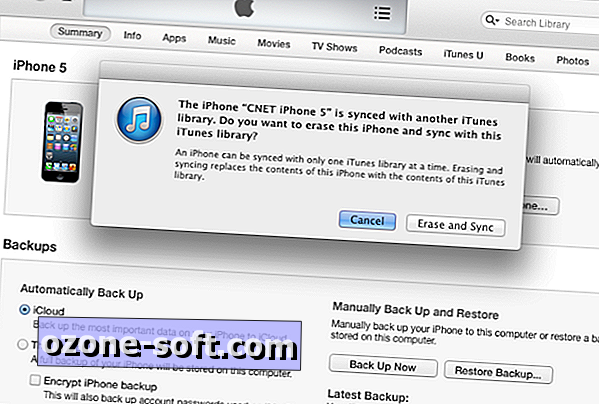
Hvis dette er første gang, du har forsøgt at forbinde denne enhed til dette iTunes-bibliotek, kan du muligvis få en advarsel om, at telefonen oprindelig blev konfigureret til at blive brugt sammen med en anden computer, og at du er ved at slette denne telefon og synkronisere det med indhold fra dette bibliotek. Det er noget tungt sprog, og hvis det skræmmer dig for meget, skal du bare stoppe. Ingen Led Zeppelin bootleg er det værd. Men da det vi virkelig laver her, frigøres denne ting til at synkronisere medier manuelt, og vi kontrollerede, at ingen apps eller info eller andre indstillinger bliver synkroniseret til denne telefon, du skal kunne tage springet med lidt eller ingen konsekvens. Selvfølgelig kan det ikke skade for at sikre, at dine data, fotos og medier er sikkerhedskopieret, før du slår rundt.
Endelig, når telefonen er oprettet til manuel synkronisering, skal du være i stand til at trække musik eller videoindhold fra biblioteket og slippe det direkte på telefonens ikon for at synkronisere det over. Det er alt der er til det.
For at se processen udfolde, tjek min demonstration video på CNET TV.












Efterlad Din Kommentar